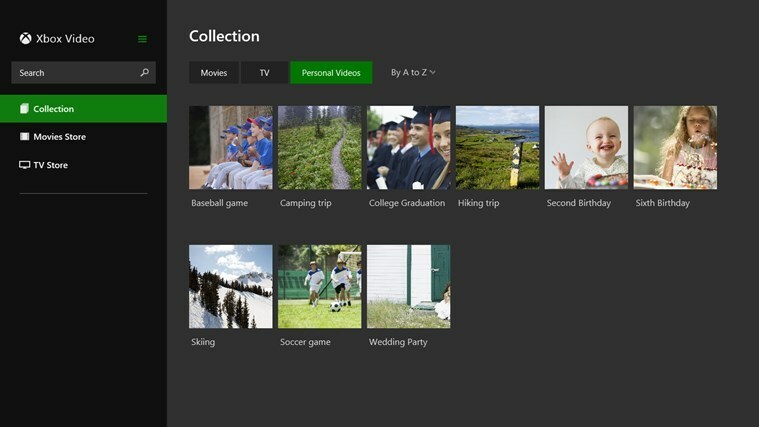Po Asha Nayak
Kôd pogreške koji se pojavljuje na Xboxu tijekom povezivanja na Xbox live može biti zbog oštećenja profila ili zbog nepravilne ili nestabilne internetske veze. Nestabilna veza može dovesti do toga da Microsoftovi poslužitelji neće moći ispravno pročitati vašu oznaku igrača. To se obično događa kada se korisnik pokušava povezati s Microsoft Xbox Live računom. Pogledajmo različite metode za rješavanje problema s kodom pogreške 0x80BD0006 kako biste se vratili igranju.
Sadržaj
Metoda 1: Provjerite mrežnu vezu
Korak 1: Pritisnite Gumb za Xbox na vašem kontroleru.

Korak 2: Idite na Profil i sustav i odaberite Postavke.

Korak 3: Odaberite Općenito Tab, idi na Mrežne postavke.

Korak 4: Odaberite Testirajte mrežnu vezu.

Korak 5: Ako vaša veza ima problema, prikazat će se ovdje. Ako je vaša veza u redu, dobit ćete dijaloški okvir koji kaže
Sve je dobro.Vaša konzola je povezana s internetom. Izaberi NASTAVITI.
Korak 6: Zatim napravite test brzine mreže. Izaberi Testirajte brzinu mreže i statistiku.

Korak 7: Za neko vrijeme dobit ćete rezultate. Možete usporediti s preporučenim Microsoftovim brzinama s trenutačnom internetskom vezom. Ako je brzina niža od preporučene, možda ćete morati nadograditi svoju vezu.

Metoda 2: Uklonite i ponovno ažurirajte svoj Gamertag profil na Xboxu
Korak 1: Pritisnite Gumb za Xbox na vašem kontroleru.

Korak 2: Idite na Profil i sustav i odaberite Postavke.

Korak 3: Idite na Račun karticu i odaberite Uklonite račune.

Korak 4: Odaberite račun koji želite ukloniti s popisa dodanih računa. U mom slučaju, prijavljen je samo jedan račun pa se na popisu prikazuje samo jedan račun.

Bilješka: Nakon što se vaš račun odjavi, morate se ponovno prijaviti na taj račun.
Korak 5: Pritisnite Gumb za Xbox ponovno na vašem kontroleru. Ići Profil i sustav i odaberite Dodajte ili promijenite.


Korak 6: Odaberite Dodaj novi i unesite podatke svog profila. Odvest će vas na stranicu za prijavu. Prijavite se putem e-pošte ili telefonskog broja ili putem skype ID-a.

Korak 7: Sada s novododanim računom provjerite je li problem riješen.
Metoda 3: Provjerite status Xbox Live
Nakon što se problem s mrežom riješi, možete provjeriti postoje li druga rješenja ako problem i dalje postoji. Bolje je znati je li to moglo biti zbog problema s poslužiteljem.
Korak 1: Pritisnite Gumb za Xbox na vašem kontroleru.

Korak 2: Idite na Mojigre i aplikacije a zatim kliknite See sve a zatim odaberite aplikacije da vidite sve instalirane aplikacije. Otvorena Microsoft Edge s popisa instaliranih aplikacija.



Korak 3: Idite na support.xbox.com. Idite na Xbox status tab.

Korak 4: Sada provjerite ima li prijavljenih problema s poslužiteljem na stranici web-mjesta. Ako problem postoji, vidjet ćete Veliki prekid rada ili ograničeno kao statusni ključ.

Bilješka: Ako se spominje da su određene usluge isključene onda nemamo druge mogućnosti nego čekati da se oni riješe.
Metoda 4: Ponovo pokrenite svoju konzolu
Korak 1: Pritisnite Gumb za Xbox na vašem kontroleru.

Korak 2: Idite na Profil i sustav i odaberite Postavke.

Korak 3: Odaberite Sustav karticu, a zatim odaberite Informacije o konzoli.

Korak 4: Odaberite Resetirajte konzolu. U dijaloškom okviru za potvrdu odaberite RESETIRAJTE I ZADRŽITE MOJE IGRE I APLIKACIJE.


Bilješka: Ako problem još uvijek nije riješen, morat ćete slijediti iste korake i odabrati Resetiraj sve u dijaloškom okviru.

Kod pogreške se sada ne bi trebao pojaviti i možete se vratiti u puni način igranja bez ikakvih prekida. Komentirajte i javite nam koja vam je metoda najbolja. Hvala na čitanju. Sretno čitanje!!